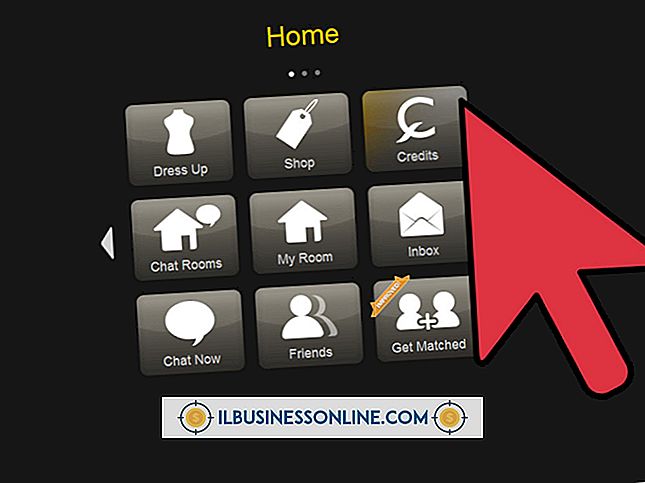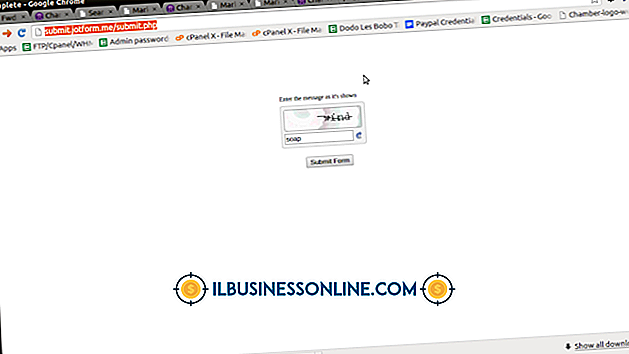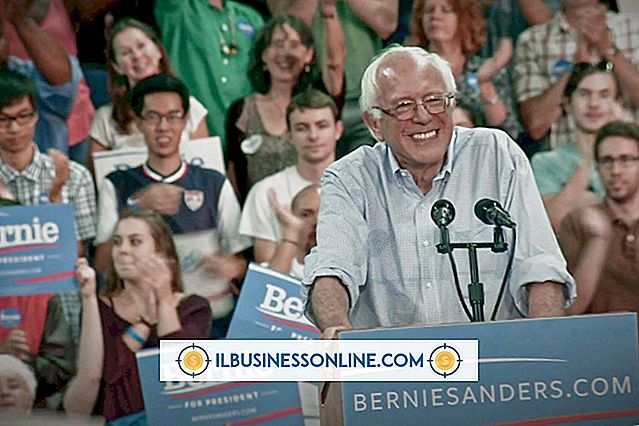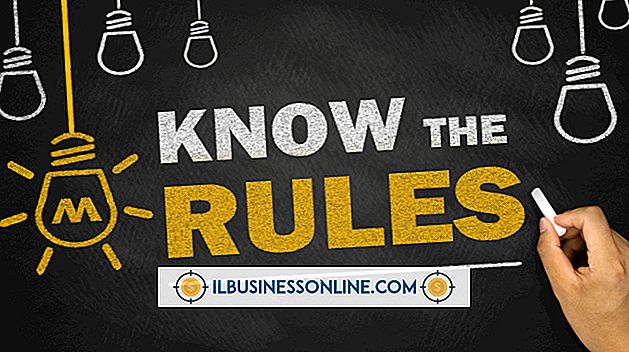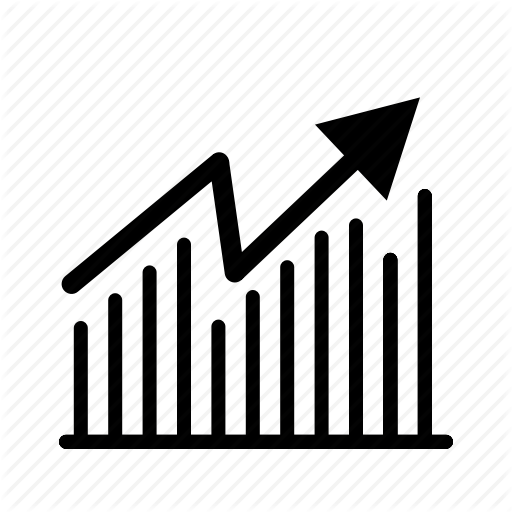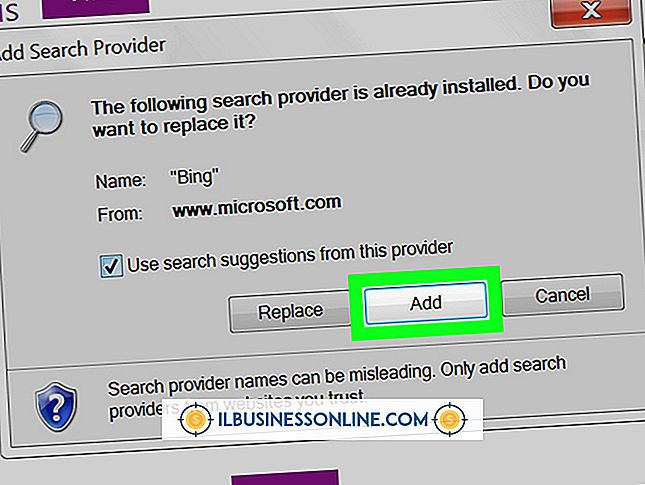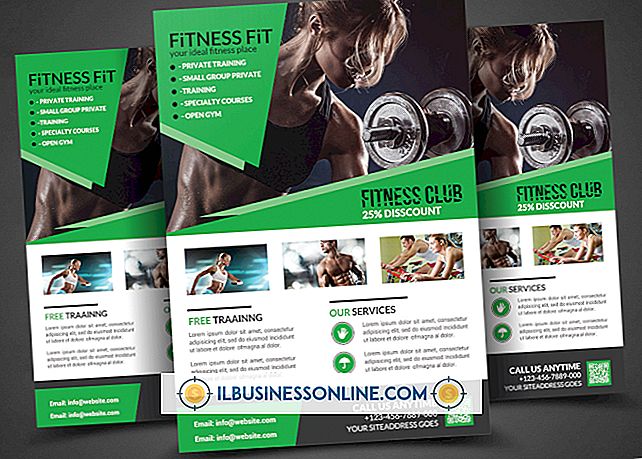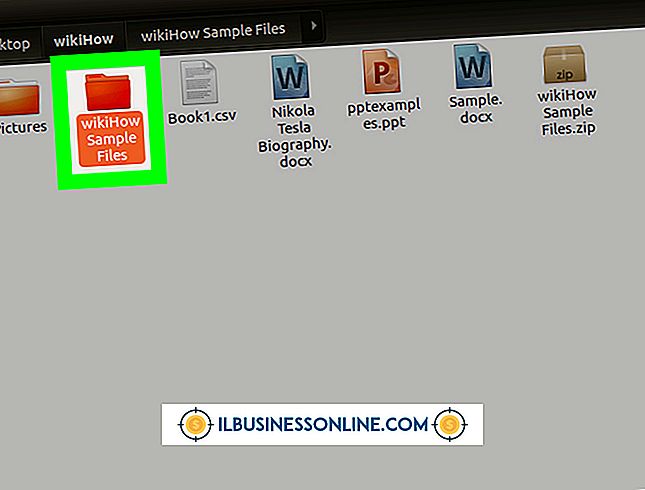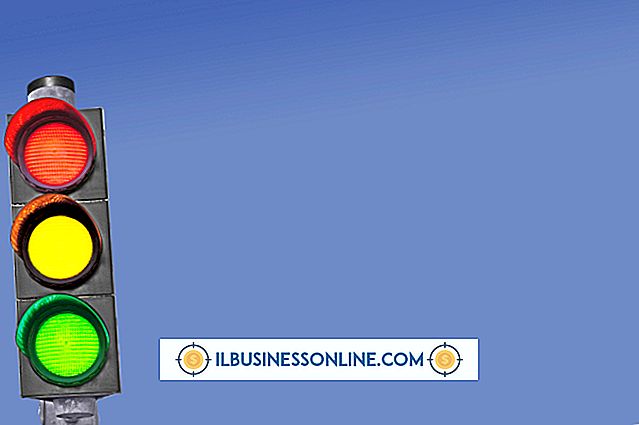Hoe de data & cache op een Android te wissen

Het Android-besturingssysteem verdeelt de interne opslag van uw apparaat in verschillende secties, waaronder secties voor gebruikersgegevens en gegevens in de cache voor vaak gebruikte apps. U kunt de gegevens en de cache wissen voor afzonderlijke apps op uw apparaat of het apparaat opstarten in een speciale herstelpartitie. Vanuit de herstelconsole kunt u alle gegevens in de cache wissen van het apparaat en alle gegevens wissen.
App data
1.
Druk op de knop "Menu" en tik op "Instellingen". Tik op "Toepassingen".
2.
Tik op 'Apps beheren', selecteer het tabblad 'Alle' en raak de naam van een app aan.
3.
Raak de knop 'Gegevens wissen' aan om de opgeslagen gegevens van de app te wissen. Tik op "Cache wissen" om eventuele gegevens in de cache voor de app te verwijderen.
Telefoongegevens
1.
Schakel uw Android-apparaat uit. Start de telefoon of tablet opnieuw op in de herstelmodus. Het proces is specifiek voor het apparaatmodel. Houd voor de Motorola Droid de "Power" -knop en de "X" -toets op het uitschuiftoetsenbord ingedrukt. Laat de "Power" -knop los wanneer het Motorola-pictogram verschijnt. Druk tegelijkertijd op de knoppen "Volume omhoog" en "Camera" om de herstelconsole te openen. Om toegang te krijgen tot de herstelmodus met de LG Ally, houdt u de knoppen "Power", "Home" en "Volume" tegelijkertijd ingedrukt.
2.
Druk op de knop "Volume verlagen" om naar "Gegevens wissen / Fabrieksinstellingen herstellen" te gaan. Druk op de knop "Camera" om deze te selecteren.
3.
Blader naar en selecteer 'Wipe Cache Partition'.
4.
Markeer en selecteer "Systeem opnieuw opstarten". De telefoon wordt opnieuw opgestart.
Waarschuwing
- Het wissen van uw gegevens via de herstelconsole zal een fabrieksreset uitvoeren op uw telefoon. Het verwijdert alle persoonlijke gegevens en gedownloade applicaties.